
パソコン画面に怪しい通知が連続して表示される事象が多発しています。実際サポート依頼(なぜか男性に多い)も増えてますので対処方法を紹介します。
迷惑通知とは
windows10のデスクトップ画面(壁紙)の右下にチャランの音とともにひょいと表示されるポップアップ通知が、あるとき突然うっとおしいほどガンガン連続して表示してくる現象があります。これが迷惑通知です。
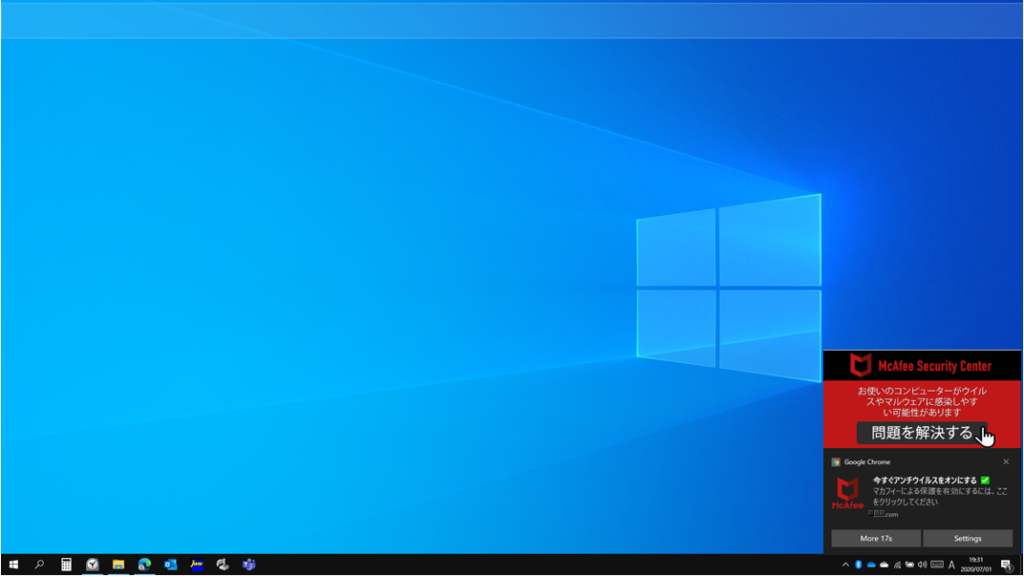
※クリックで拡大表示されます
迷惑通知はウィルス? その特徴と見分け方
迷惑通知は悪徳なウェブプッシュ通知ですので、ウィルスとは異なります。かといって通知上をクリックすると飛んでもないページにとばされマルウェアやアドウェアに感染する恐れがありますので注意が必要です
特徴:①変な日本語だったりする
②「ウイルスが見つかりました」「セキュリティが守られていません」
「ライセンスを今すぐ更新」等のインパクトのあるメッセージ
③通知の下部に見覚えのないURLが書いてある
④ドクロのマーク(誰が見てもあやしい)
⑤マカフィやマイクロソフトの名前をかたって信用させようとたくらんでいる
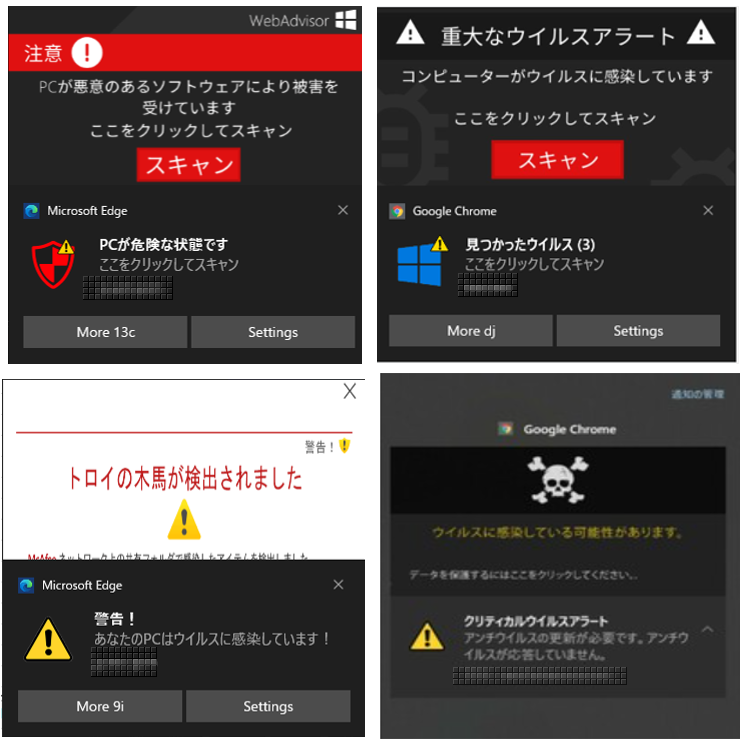
迷惑通知の例、事象
下のような画面が右下にあらわれます
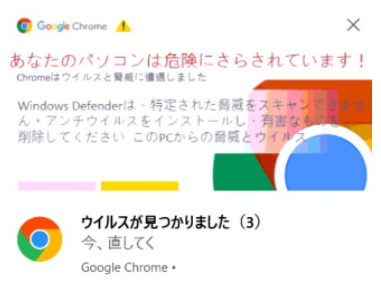
クリックしてしまうといかがわしいホームページに飛ばされます。そこで画面の指示通りに住所や電話番号を書いてしまうとさらに危険です。マルウェアやアドウェアに感染する恐れもあります。
右上の×ボタンを押したつもりでも開くときがあるのでとにかくクリックはしないでください
下図は偽のマカフィスキャン画面が表示されるページへ飛ばされた例です。

こんなことしていったい何が望みなんでしょう?
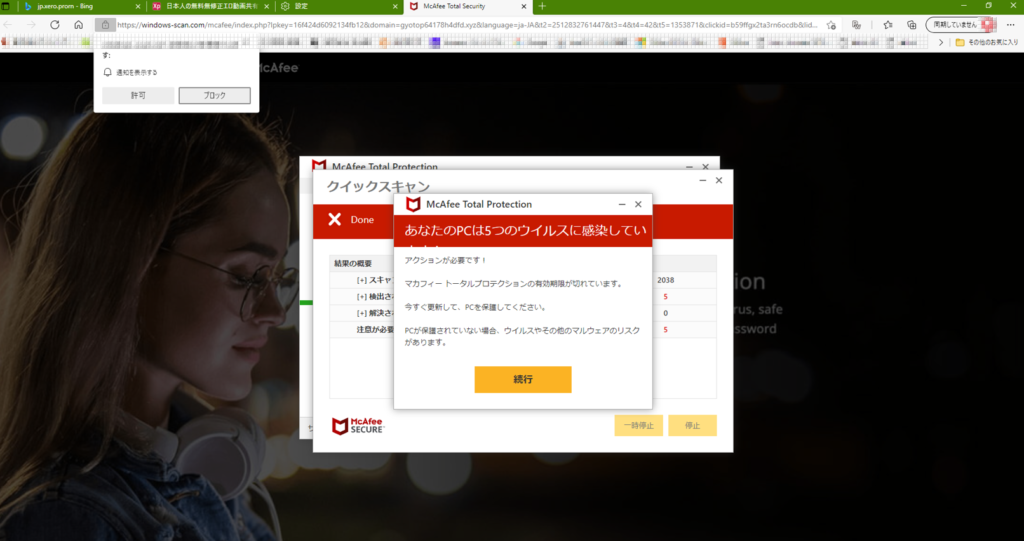
※クリックで拡大表示されます

とにかくプライバシーにかかわる入力は、たとえ安全なサイトであっても慎重に行うべきですね、あわてふためいてページに記載されている電話番号に電話してしまわないように注意です
迷惑通知の回避策
Chromeの場合
Chrome右上にある3点をクリック⇒設定画面⇒プライバシーとセキュリティ⇒サイトの設定⇒通知の順に進んでいきます。

図で見てみましょう
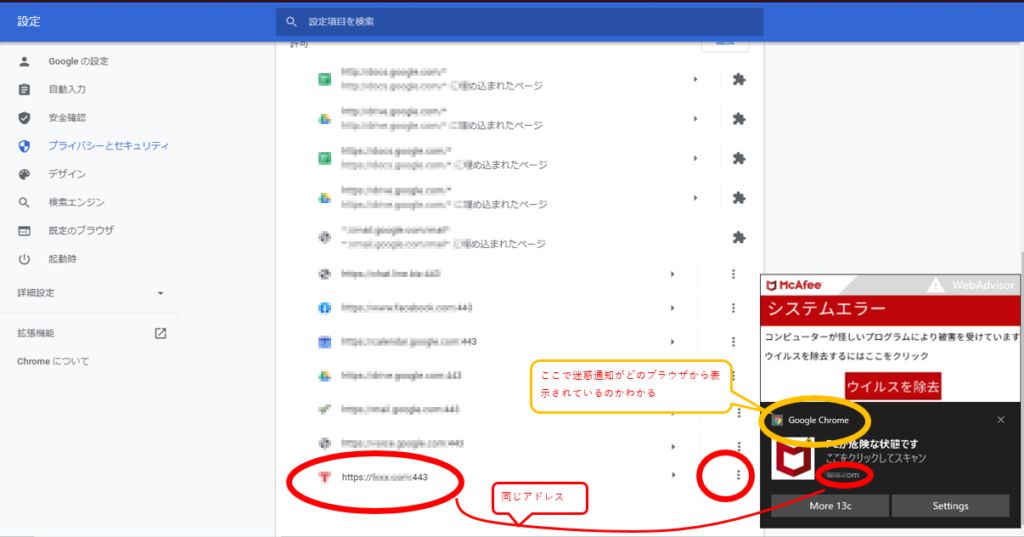
※クリックで拡大表示されます
黄色丸が対象のブラウザになりますここではChrome。
赤丸の箇所に得体のしれないアドレスがありますね。こいつを削除しちゃいましょう
(たいていが、通知の下の方に書かれているアドレスと同じ名前がありますので見つけやすいです)
削除の仕方は、アドレス右側の縦の3点をクリック→削除
★削除後は念のためにマルウェアやアドウェアが仕込まれていないか確認した方がよいです(確認方法は別記事にて掲載予定です)
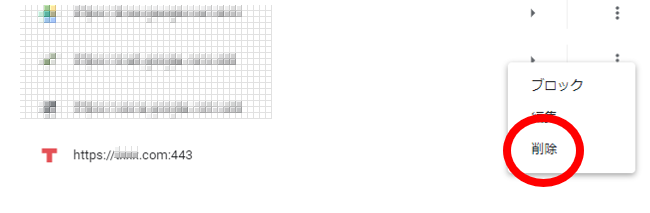
Edgeの場合
Edge右上にある3点おっぺ⇒設定⇒Cookieとサイトのアクセス許可⇒通知 で同じように削除をおこないます
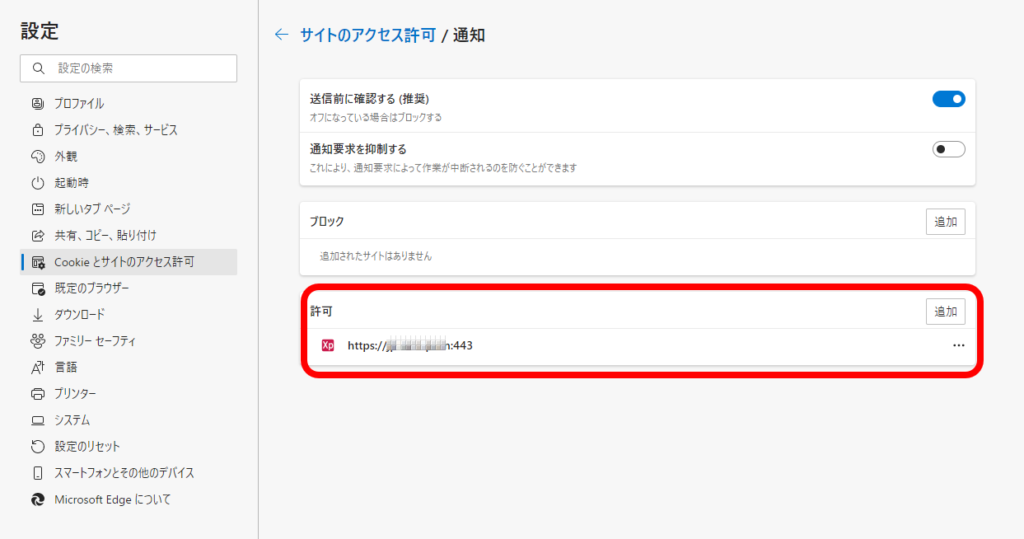
※クリックで拡大表示されます
迷惑通知の原因は?
原因はご自分で怪しいページの通知許可をおこなってしまっていたことです(ちゃんちゃん)
事前回避策としてはマカフィウェブアドバイザーをアドインに追加すると怪しいページを開く前に知らせてくれますこれについては別記事で書く予定です
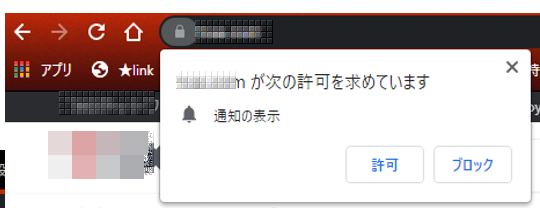
まとめ
- むやみに通知を許可しない
- あやしい通知が頻繁に表示されたらあわてずクリックしない
- クリックしてもメールアドレスや住所や電話番号や名前は入力せずすみやかにブラウザを閉じる
- ウィルスではないのでおちついてブラウザの通知設定にて削除する
ご質問等ありましたらコメントください 以上です




コメント